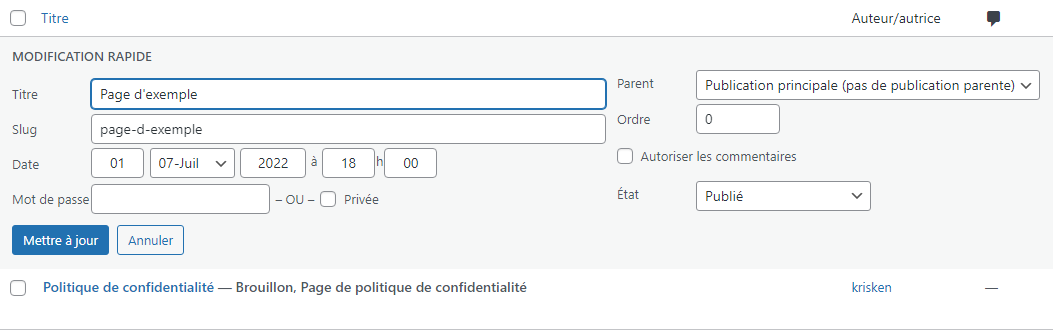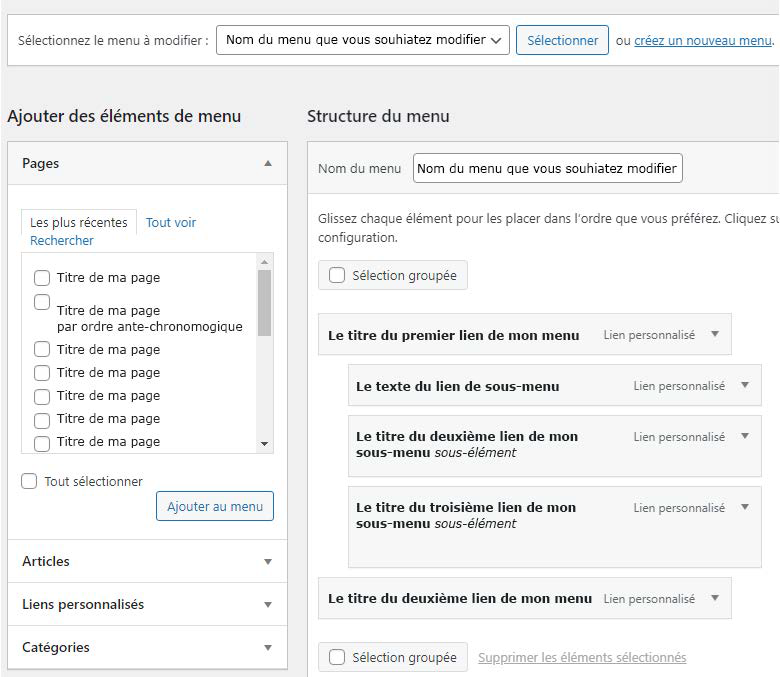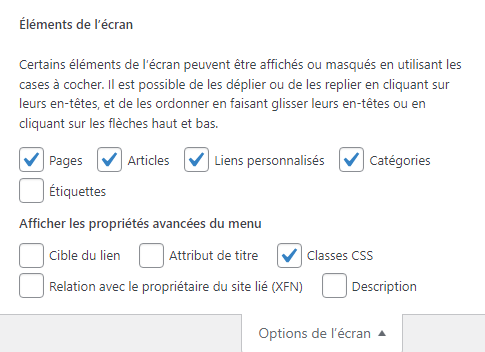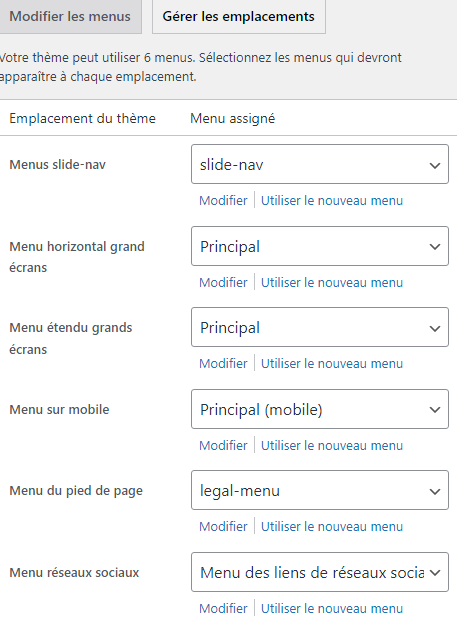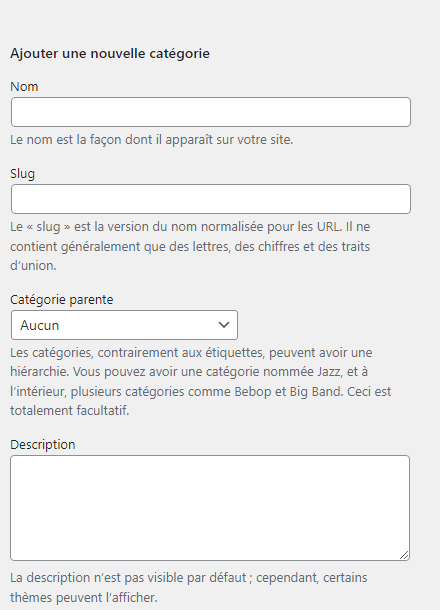Rédiger ses contenus pour WordPress
Avant de se lancer tête baissée dans l’aspect esthétique de son site web grâce au CMS WordPress, le premier travail à réaliser est de rédiger ses textes et sélectionner ses visuels. La partie rédactionnelle est un métier à part entière. En voici les étapes indispensables.
Quels contenus pour quel obectif
- Commencer par déterminer les objectifs de votre site
- Rechercher l’internaute cible (persona)
- Puis déterminer l’arborescence du site
- Faire des croquis de vos pages (wireframes, mockups de site web…)
- Enfin, déterminer votre charte graphique et rédiger le contenu textuel
Écrire ses articles, ses pages et les titres de ses images
- Choisir ses mots-clés
- Bien travailler son contenu texte
- Référencer ses images : remplir le titre de l’image et la balise "alt" (accessibilité)
- Installer une extension de SEO comme « Yoast SEO » ou « AIOSEO »
Créer une page avec WordPress
Les pages sont des contenus plutôt statiques qui n’ont, a priori, pas vocation à évoluer beaucoup dans le temps. Elles sont indispensables pour référencer son site web.
le menu des pages de WordPress
Rendez-vous dans le menu des PAGES de WordPress.
Pour rappel, vous pouvez définir vous-même quelle sera la page d’accueil de votre site WordPress. Pour savoir comment faire, c’est ici.
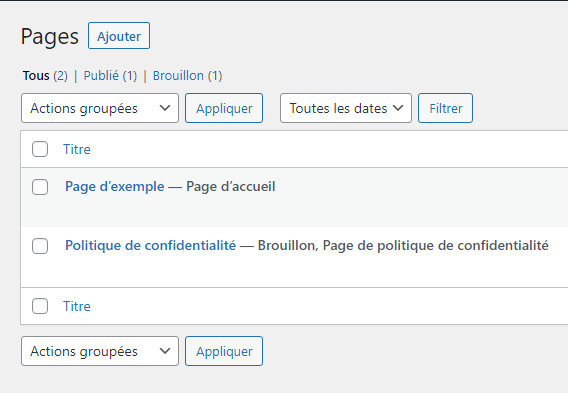
Remplir une page
À partir de maintenant vous allez pouvoir remplir les contenus de votre page. Pour en savoir plus immédiatement, rendez-vous dans l'éditeur de contenus de WordPress.
Créer un article avec WordPress
Les articles se distinguent des pages car ils possèdent une date de publication. Cela permet de les afficher chronologiquement. Ils peuvent aussi être classés par catégories et par étiquettes / tags. Découvrir ce qu'est une catégorie ou un tag Wordpress
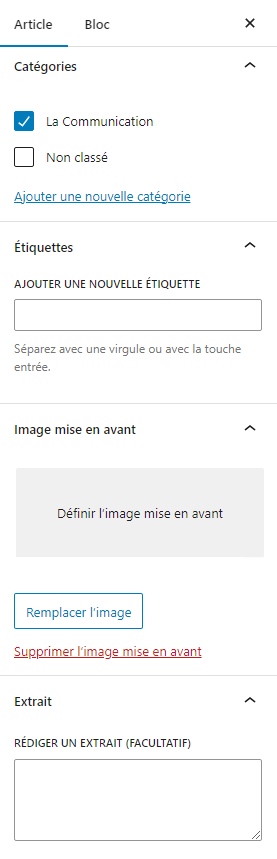
Créer et catégoriser un article
À première vue, un article ressemble à une page, et en effet, la manière d’éditer les contenus est exactement la même.
La différence se trouve dans l’onglet Article. Vous avez la possibilité de classer votre article dans une ou plusieurs catégories et de lui attribuer une ou plusieurs étiquettes / tags. Dès que vous avez créé votre première catégorie, celle-ci devient disponible pour tous les articles. Il en est de même pour les tags.
L'extrait d'un article
L’autre différence avec les pages, c’est que l’article possède une section appelée Extrait. L’extrait est en quelque sorte la partie visible de l’iceberg. Laissé vide,
Prenons l’exemple d’une page d’accueil qui montrerait une section avec les dernières actualités de votre site web : le titre de l’article, une image et un bout de texte. Chacune de vos actualités est donc un article. Évidemment, vous n’allez pas dévoiler la totalité de vos articles dès l’arrivée sur la page d’accueil. La partie textuelle visible à cet instant est l’extrait de l’article. Il sera alors judicieux de prévoir un lien vers l’article lui-même.
L’image, quant à elle, est par défaut l’image mise en avant de votre article.
Changer la catégorie par défaut de vos publications
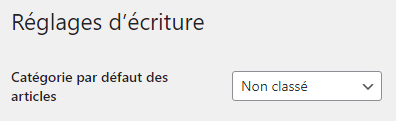
Par défaut, la catégorie "Non classée" existe et c’est dans celle-ci qu’est rangé votre article. Il est possible d’automatiser la classification de vos articles par défaut dans une catégorie particulière. Rendez-vous dans Réglages > Écriture pour modifier ce réglage par défaut.
Comprendre les pages catégories / tags de WordPress
Comme nous l’avons vu dans l’arborescence du tableau de bord WordPress, les articles se distinguent des pages car ils peuvent être rangés dans des catégories.
Une catégorie permet de ranger des articles dans une thématique. Par défaut, WordPress vous permet d’afficher une page qui recense tous les articles de cette catégorie, comme le ferait un blog. C’est une page particulière qu’on appelle une page de type archive.